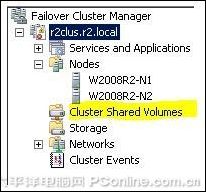|
事实上,CSVs只支持Hyper-V 2.0,对于其他的应用程序都不适用,所以才会出现这样的警告。当你选择接受警告内所提到的内容,并单击了OK之后,将会发现故障转移群集管理器中出现了Cluster Shared Volumes的节点:
在添加CSV之前,还必须确保该卷在Storage节点(位于Cluster Shared Volumes节点的下面)中被列为可存储的节点。浏览storage节点,点击Add a Disk。如果指定的卷文件是正确的,那么就可以选择它,该卷文件就会出现在磁盘的可用列表中。现在可以回到Cluster Shared Volumes中,然后点击Add storage。之后,将会看到如下所示的界面:
在添加存储之后,它将显示在Cluster Shared Volumes列表中,如下所示:
如果仔细观察上面所示的界面,会发现卷文件的挂载点是C:\ClusterStorage\Volume1。事实上,CSVs没有一个给定的驱动器盘符。如果你的卷文件原先已经有了一个驱动器盘符,那么该盘符就会被移除。在群集中的任何主机都可以通过C:\ClusterStorage路径访问CSVs。当你想要进行实时迁移的时候,你必须先使用这个路径,然后再创建一台虚拟机。 在CSV上创建一台虚拟机 现在群集器已经可以运行,而且CSV也安装好了,接下来我们就可以在共享存储器上创建一台虚拟机。创建的步骤跟之前的版本是一样:可以使用Hyper-V管理器,创建一台新的虚拟机。在创建虚拟机期间,一直要使用下面的路径来访问CSV:C:\ClusterStorage\Volume#(在进行虚拟机配置和磁盘配置时也是通过这个路径进行访问的)。完成安装之后,我们可以通过故障群集管理器来令虚拟机具有高可用性。右键Services and Applications,然后选择Configure a Service or Application…,在按照向导进行操作之后,你会看到如下的界面:
从现在起,就可以在故障群集管理器上控制虚拟机的状态。在右边的任务栏中,提供了所有选项,诸如终止,关机,存储等。 实时迁移 如果虚拟机使用CSV作为共享存储器,那么就可以用实时迁移来进行传送。在右边的任务栏中可以找到实时迁移的选项:
在实时迁移的过程中,可以随时查看传送的进度:
要知道快速迁移功能也是可用的。快速迁移在Move virtual machine(s) to another node选项的下拉列表中。 总结 如果也想使用Hyper-V 2.0来进行实时迁移,那么就需要一个带有故障转移群集的Windows Server 2008,以及一些特定格式的共享存储器。这些要求对当前的其他版本也是必须的,但是这些版本并没有实时迁移的功能。实时迁移只是R2群集的附加特性。我曾经为一个群集共享卷添加过配置,发现这不是一个硬性条件。有可能是为了增加一些好处,比如输入输出重定向,在多台虚拟机同时运行时,针对单个虚拟机进行实时迁移,而使用CSVs。 |
正在阅读:Hyper-V2.0:虚拟化实时迁移实用指南Hyper-V2.0:虚拟化实时迁移实用指南
2009-05-27 09:31
出处:PConline原创
责任编辑:lulanqing
键盘也能翻页,试试“← →”键